スポンサーリンク
この記事ではMacBook Proに合うミニマルなキーボードを探していますよ。という記事です。
色々迷った挙句、KeychronというメーカーのK6というキーボードを購入しました。この記事では購入までに考えたことをまとめていますので、同じようなキーボードを探している人との参考になれば幸いです。
Keychron K6のレビューは別途行いますので、レビューを期待してこの記事に辿り着いた方はしばらくお待ちください。
MacBook Proにキーボードを付けたい理由
これまでずっとMacBook Proのキーボードを使っていました。
だんだん歳をとって、自分の姿勢とか体を気にするようになりました。
一日中パソコンに向かう仕事なので、パソコンを使っている間の姿勢をできるだけいい状態でキープしたいと思うように。
そこでMacBook Proを台の上に置いてディスプレイを画面の高さに合わせることに。DIYでMacBook Proのスタンドを作り始めましたわけです。
これだけの高さになるとMacBook Proのキーボードの位置も高くなるので、外付けのキーボードを使わなければいけなくなりました。
とりあえず段ボール作ったスタンドで「ディスプレイを高くして快適なのか」「外付けキーボードとトラックパッドで行う作業は快適なのか」などを検証しています。
スポンサーリンク
気に入ったらアルミ製のスタンドを買うのか、また板を作ってぴったりの高さの台を作るのかなど検討しようと思っています。
とりあえず使い始めたAnker ウルトラスリムBluetoothキーボード
まず使い始めたキーボードがAnkerのウルトラスリムBluetoothキーボードです。
このAnkerのウルトラスリムBluetoothキーボード、2000円と非常に安価なキーボードで2-3年前に買ってiPad用に買いました。その後MacBook Proのキーボードが壊れたり、ディスプレイが壊れた時に活躍したりして、なんだかんだと手放せないキーボードです。
[blogcard url=”https://iphone-manual.net/review-anker-bluetooth-keyboard-a7726/”]
このキーボード。見た目は悪くなく、小型で軽量、余計なことがキートップに印字されていないのがいいのですが、いくつかデメリットがあって違うキーボードを購入したくなりました。
そのデメリットというのは
- マルチペアリングに対応していない
iPadと同じキーボードが使えたら次にiPadを買い替えてもSmart Keyboard Folioを買わなくていいのでは?と期待している - キータッチがずっと使うのに向いていない
使っているとカチャカチャ音が気になるのと、個人的な好みではあるのですが長い時間使うと疲れます。 - 有線接続できない
再起動後、必ず接続が切れるので再起動後使える有線接続にも対応して欲しい。またMac本体に何かトラブルがあった時、無線は使えないことがあるので有線のキーボードがいい
キーボードに求めていた機能
今回探していたキーボードに求めていた機能は以下の通りです。
スポンサーリンク
- テンキーがないこと
- ワイヤレスと有線の両方ができること
- HHKBのような高額ではない、それなりにお手頃な価格であること
- 英字キーボードであること(海外在住でずっと英字キーなので)
- 見た目がシンプルであること
キーボードはいろいろあるので選ぶのはかなり迷いました。そんな中いくつか上がった候補がありました。
今回候補に上がったキーボード
キーボードを購入するのに当たって上記の条件を加味しながらいろいろなキーボードを検討しました。初期段階で消えたものも含めて、今回候補に上がったキーボードをまずは紹介します。
これ以外にも実際には候補は上がったのですが、もう覚えていないもの、書き始めたらキリがないものは割愛しています。
Logicool MX Keys for Mac

Logicool MX Keys for Macは以前からずっと気になっていたキーボードです。
良さそうだと思った点
ブロガーやYoutuberの多くが絶賛しているキーボード。
以前、すごく欲しかったことがあり、Windows/Mac対応版を店頭で触ったりしました。タッチした時の感触やキーの凹みがとても気に入っていました。
今回は見送った理由
このキーボードは初期の段階で候補から却下されました。その理由は大きさと重さです。
スポンサーリンク
僕はテンキーもPage UpやPage Downもいりません。さらにコロナ禍でなくなってしまいましたが、普段は1年に1回、1ヶ月ほど日本に一時帰国(海外在住なので)したり、旅行へ行ったりるときの携帯性を考えると却下となりました。
[itemlink post_id=”10064″]
Logicool K380

こちらもまたLogicool製のキーボード。
良さそうだと思った点
このキーボードはMX Keysと違い非常に安いです。Amazonで3,000円ちょっと。
ところが非常に評価も高く、見た目も黒でシック。上で紹介したAnkerのキーボードと違いマルチペアリングにも対応しています。
今回は見送った理由
今回見送った理由は冒頭で紹介したAnkerのキーボードと大差ないかもしれないと思ったからです。
同じ価格帯で「安価だけど結構使える」という評価の商品を買うのは無駄になりそうだったので却下しました。
[itemlink post_id=”10066″]
Satechi Slim X1

続いて気になっていたのが、Satechiから発売されているSlim X1というキーボード。
スポンサーリンク
良さそうだと思った点
このキーボードは日本では未発売で海外から購入する必要があるもの。AppleのMagic Keyboardと似た薄型で軽量(295g)、十字キーなど余計なキーがなく、各メディアのレビューを見るとかなり評価が高い。
しかもマルチペアリングに対応し、値段もUS$69.99と比較的安め。もちろん海外からの発送なの送料が高いのですが、それはしょうがありません。
今回は見送った理由
今回見送った理由は簡単です。ここ数週間はずっと在庫がない、もしくは入荷してもすぐに売れてしまうのか、常に「売り切れ」状態だからです。
軽量で持ち運びもしやすそうで非常に気になっていたので残念。
Apple Magic Keyboard Touch ID付き
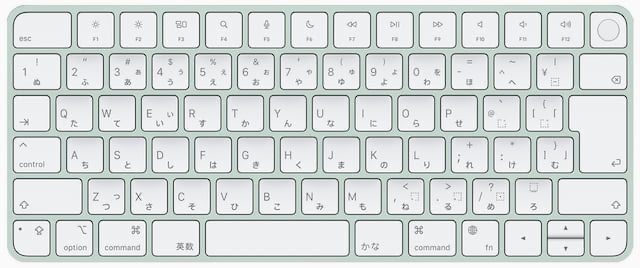
Appleが2021年4月21日、M1チップ搭載のiMacにTouch IDを搭載した新しいMagic Keyboardが同梱されると発表しました。
良さそうだと思った点
何よりもApple純正なので接続が早く、またトラブル発生時に「純正キーボードのみ使える」といった状態でも使えることが魅力です。そしてキーボードにTouch IDが搭載されるのも非常にポイントが高かったです。
今回は見送った点
今回見送った理由は単品発売の時期が未定、マルチペアリングに対応しているのかなど詳細も未定であること。それとずっとMagic Keyboardを使っているので少し新しいものを試してみたい気持ちが出てきたので見送りました。
もし単品発売になって、評価が高かったら改めて購入を検討します。
スポンサーリンク
Keychron K3

ここからは海外のKeychronというメーカーのキーボードでいくつか迷ったので、その迷った順に。
まず最初に気になったのは「K3」というタイプのキーボードです。
良さそうだと思った点
このキーボードはMagic KeyboardやSatechi Slim X1、Logicool MX Keysと違ってメカニカルキーボード。
小型かつ比較的軽量(396g)で、余計なキーも比較的少ない(Page up、Page downがある)
今回は見送った理由
正直、このキーボードにしよう!と思っていたところ、もっと良さそうなキーボードをKeychronが出していたので見送ることに。その理由はこの後で。
購入したのは「Keychron K6」

ほぼKeychronのK3を購入するつもりでいたところ、何気なく見たYoutubeの動画でK3よりさらにミニマルなキーボードをKeychronが出しているのを知りました。それがKeychron K6です。
ちなみにK12という十字キーやPage Downなども削ぎ落としたモデルもありますが、僕は日常頻繁に十字キーを使うので十字キーがないモデルは却下になりました。
K3は若干薄型なのですがK6は一般的なメカニカルキーボードなので上で紹介したMagic KeyboardやLogicoolのMX Keys、Satechi Slim X1と比べて分厚いです。重さは530g。
スポンサーリンク
キーの配置がかなりミニマルでファンクションキー(F1とかF2)がありません。
僕はMacBook Proをここ4年ほど使っていて、TouchBarモデルになってから良くも悪くもファンクションキー(F1とかF2)を使わなくなりました。なので、ファンクションキーはなくても全く問題ありません。
またどうしてもファンクションキーを使いたい場合は、キーボードの右下にFn1とFn2というキーがあるので、組み合わせて使うことができます。
またホットスワッパブルというキーボードの軸を変えられるタイプを購入したので、タイプ音をもう少し静かにいたかったり、タイプの質感を変えてみることも可能です。
実機レビューは後日公開します
実はこの記事を書いている時点では、購入しましたが手元に届いていません。
まずは「色々迷ったよ」という記事でした。実物が届いたら改めてレビュー記事を書いてこの記事にもリンクを貼りますので、興味がある方はこの記事をブックマークして後日チェックしていただけると嬉しいです。









